ガントチャートの機能(応用編)
GANTTT(ガンッと)のガントチャート(スケジュール)作成方法の応用操作です。
プロジェクトの進捗率確認やマイルストーンの確認、担当タスクの確認など、プロジェクトの進行管理をサポートする機能をご紹介します。
目次
カレンダーの表示単位を切り替える(日週月)
GANTTT(ガンッと)では、カレンダーの表示単位を切り替えて、短期プロジェクトだけでなく、長期プロジェクトもスムーズに確認することができます。
カレンダーの表示単位を切り替えることができます。
「今日」をクリックすると今日の日付を中心に表示します。
「日」表示(デフォルト)
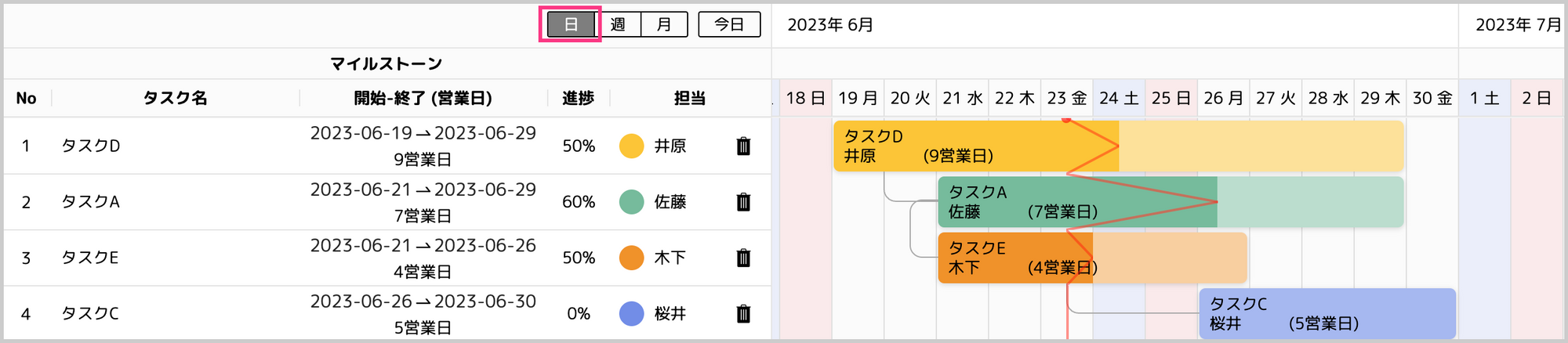
「週」表示
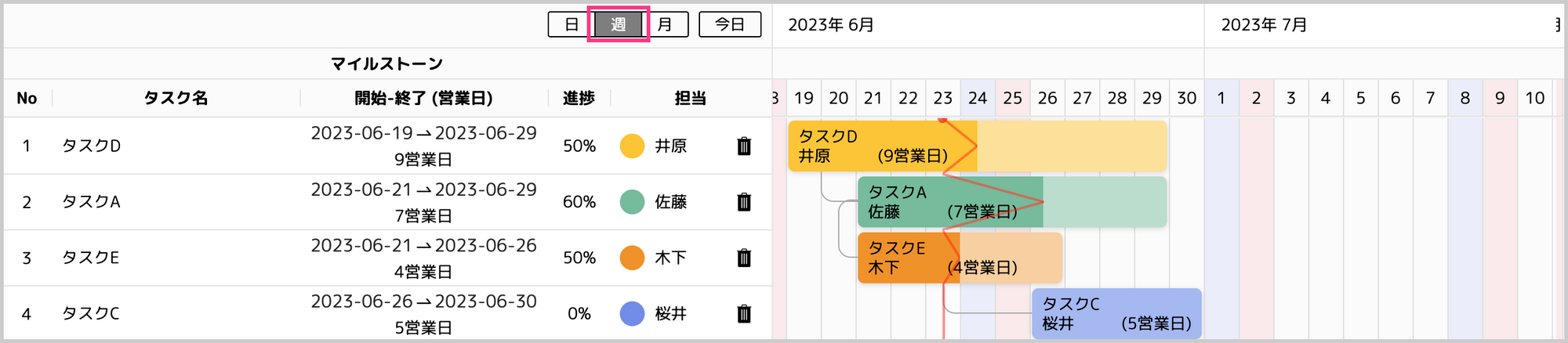
「月」表示
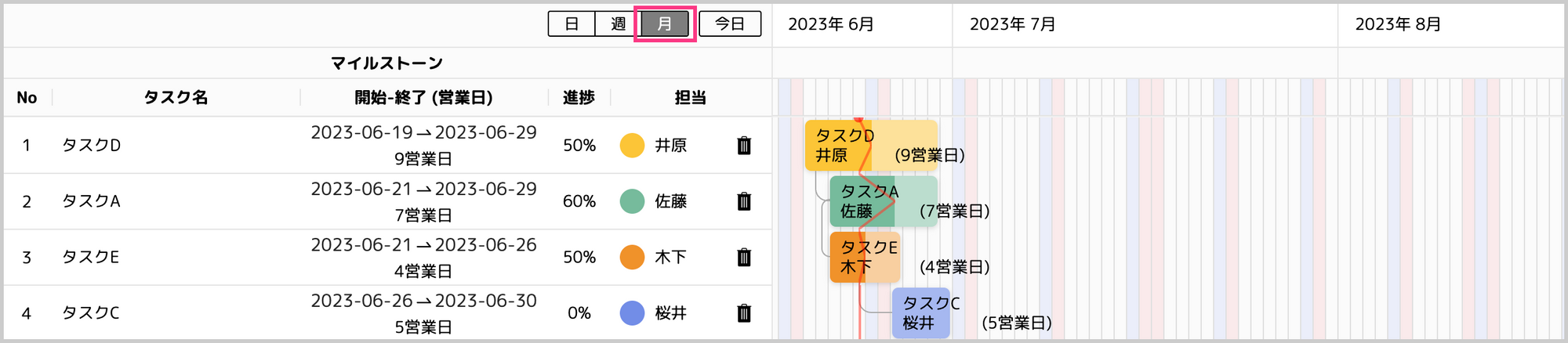
進捗率を入力する
GANTTT(ガンッと)では、進捗率の入力と可視化ができます。
表の「進捗」の項目をダブルクリックすると進捗率の入力ができます。
進捗率の割合とリンクしてチャートバーの色が濃くなります。
100%の時、タスクが完了した際はグレーになります。
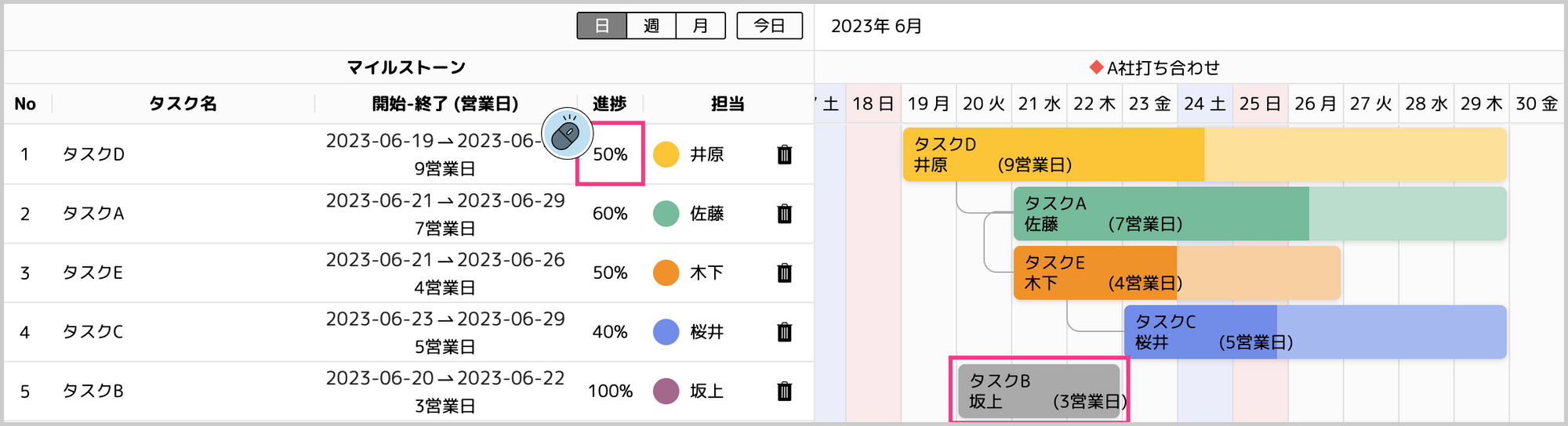
進捗確認日を入力してイナヅマ線を表示させる
GANTTT(ガンッと)では、イナヅマ線によるタスクの遅れや先行の確認ができます。
進捗確認日をクリックするとカレンダーが表示されるので任意の日付を選択します。
日付はいつでも変更できます。
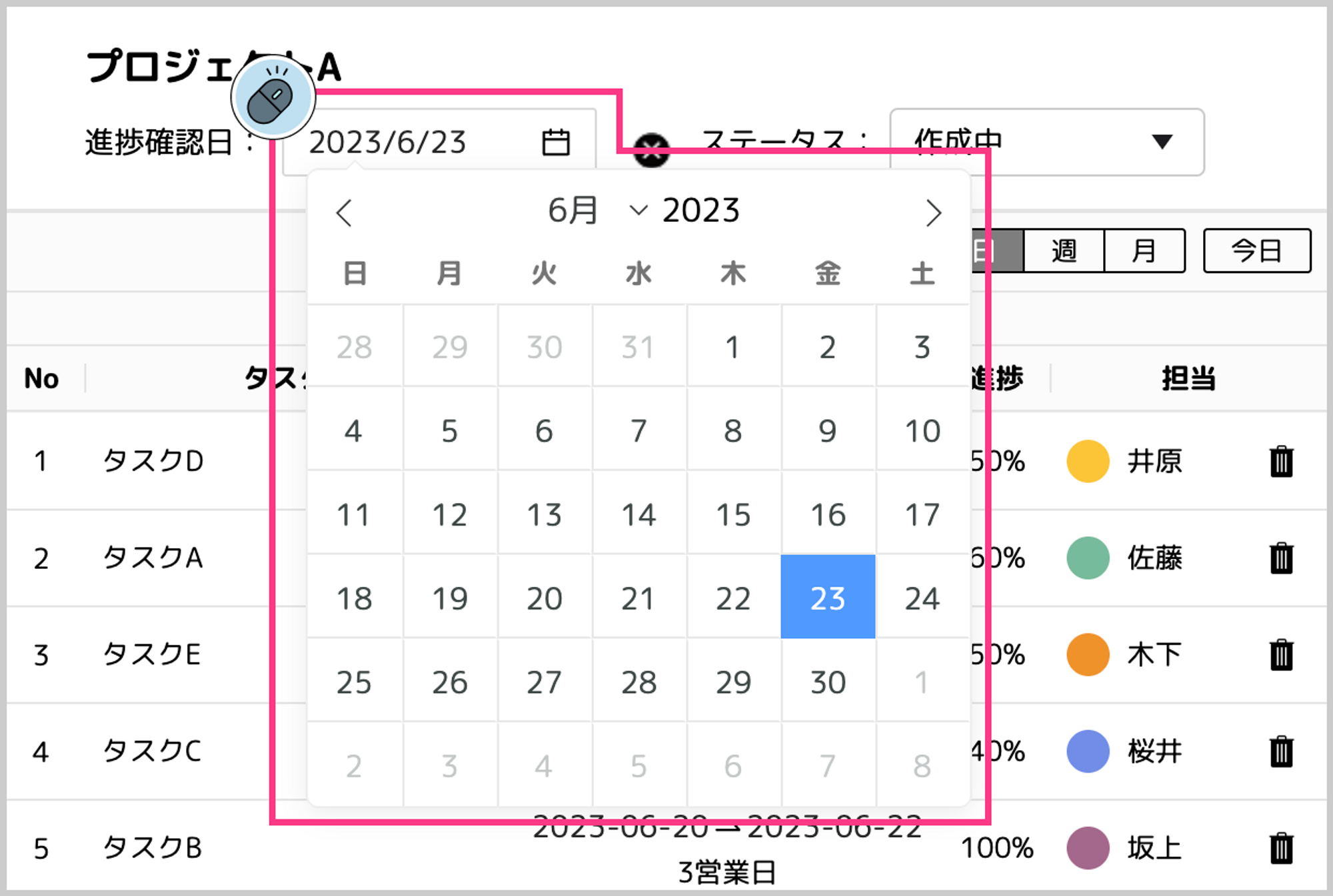
進捗確認日を基準に、進捗バーを追従したイナヅマ線が表示されます。
進捗確認日より前に完了しているタスク(進捗率100%)と
進捗確認日より未来に開始するタスク(進捗率0%)には追従しません。
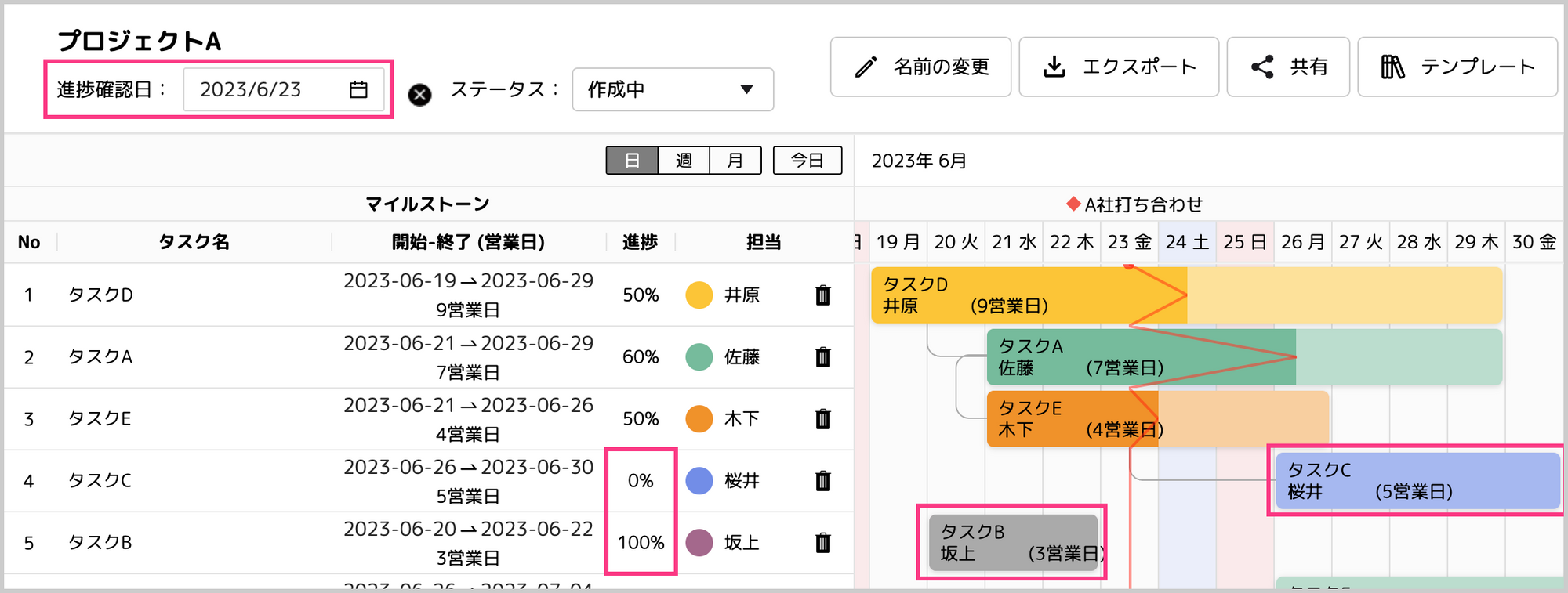
プロジェクトステータスを変更する
GANTTT(ガンッと)では、プロジェクトごとに、ステータスを設定できます。ステータスの名称は、ユーザー自身でカスタマイズも可能です。
プロジェクトステータスを変更できます。
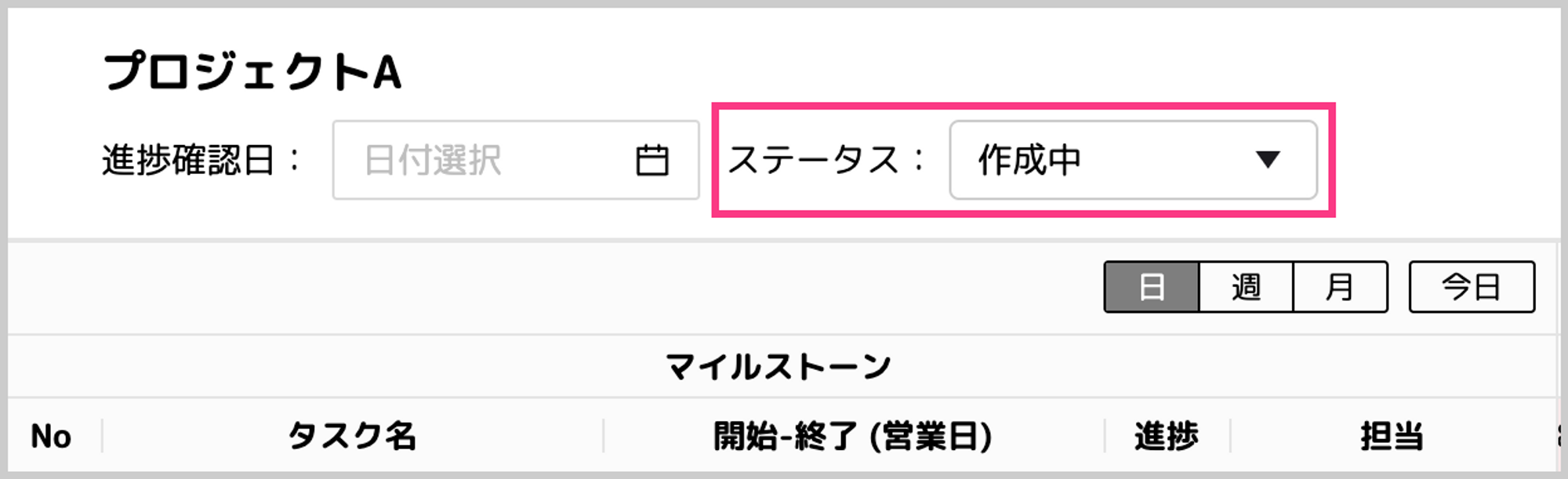
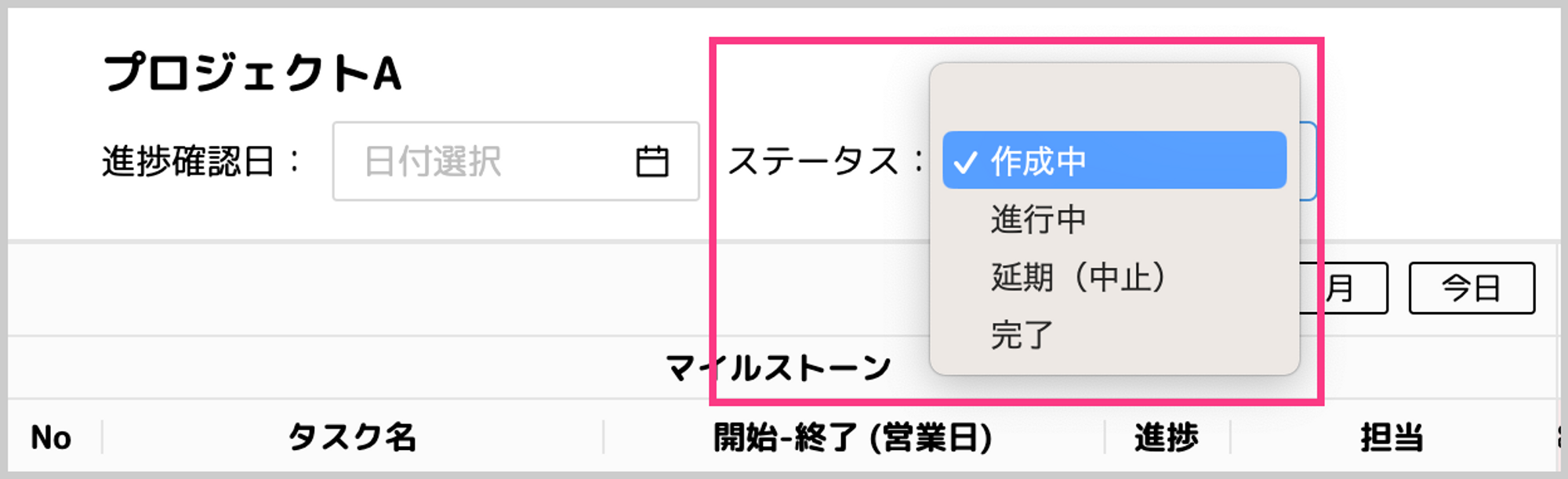
プロジェクトステータスは設定ページから追加できます。
マイルストーンを作成する
GANTTT(ガンッと)では、タスクとは別に、マイルストーンを設置することができます。
マイルストーンの行で任意の日付にマウスオーバーすると色が赤く変わります。

クリックしてマイルストーン名を入力します。

削除したい時はマウスオーバーするとバツボタンが表示されます。

バツボタンをクリックすると削除の確認が出ます。
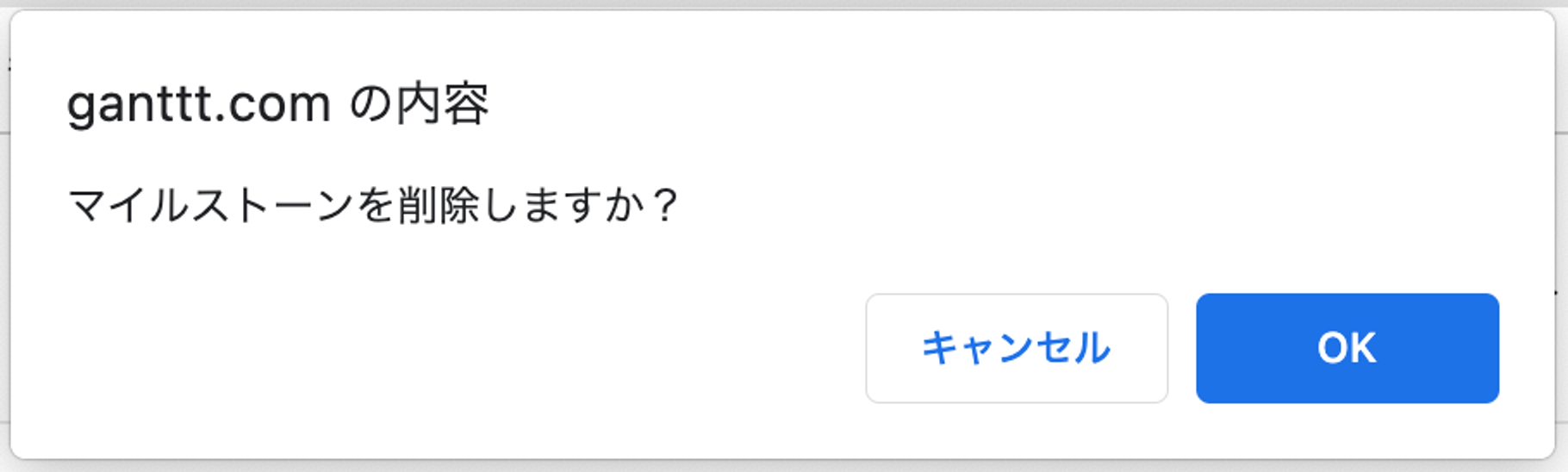
※日付の変更はできないので、変更したい場合は一度削除して作り直してください。
ガントチャートをエクスポートする
GANTTT(ガンッと)は、Excel形式/PDF形式でエクスポートに対応しています。URLの共有だけではなく、物理的なファイルとして保存ができます。
右上のエクスポートボタンから選択してください。

テンプレートを登録する/テンプレートを使用する
GANTTT(ガンッと)は、作成したガントチャート(スケジュール)をテンプレートとして登録することができます。
新しいプロジェクトを作成したいときに、テンプレートを読み込み作成することができるので、類似プロジェクトのガントチャート(スケジュール)がスムーズにスタートできます。
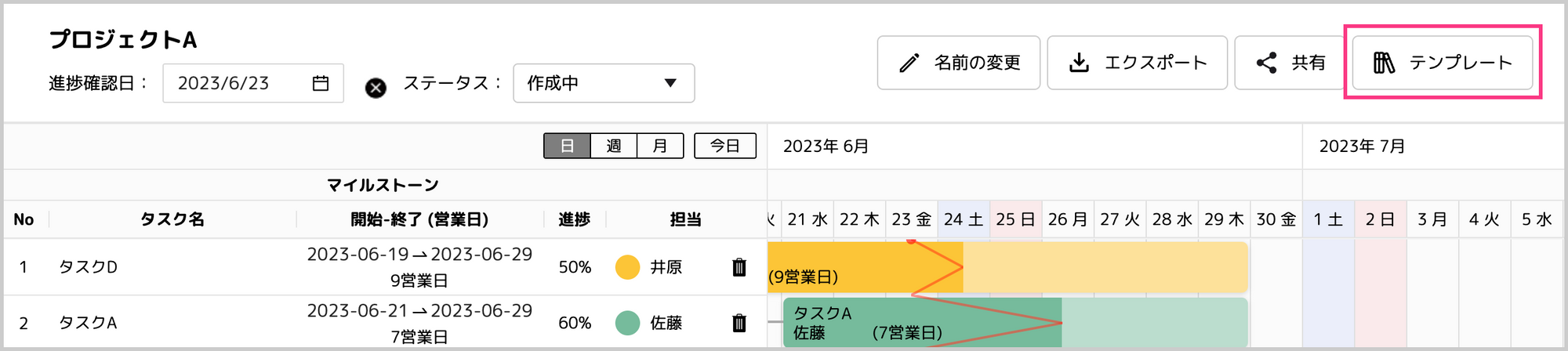
テンプレートボタンを押して名前をつけて保存します。
また、登録したテンプレートはゴミ箱ボタンで削除できます。
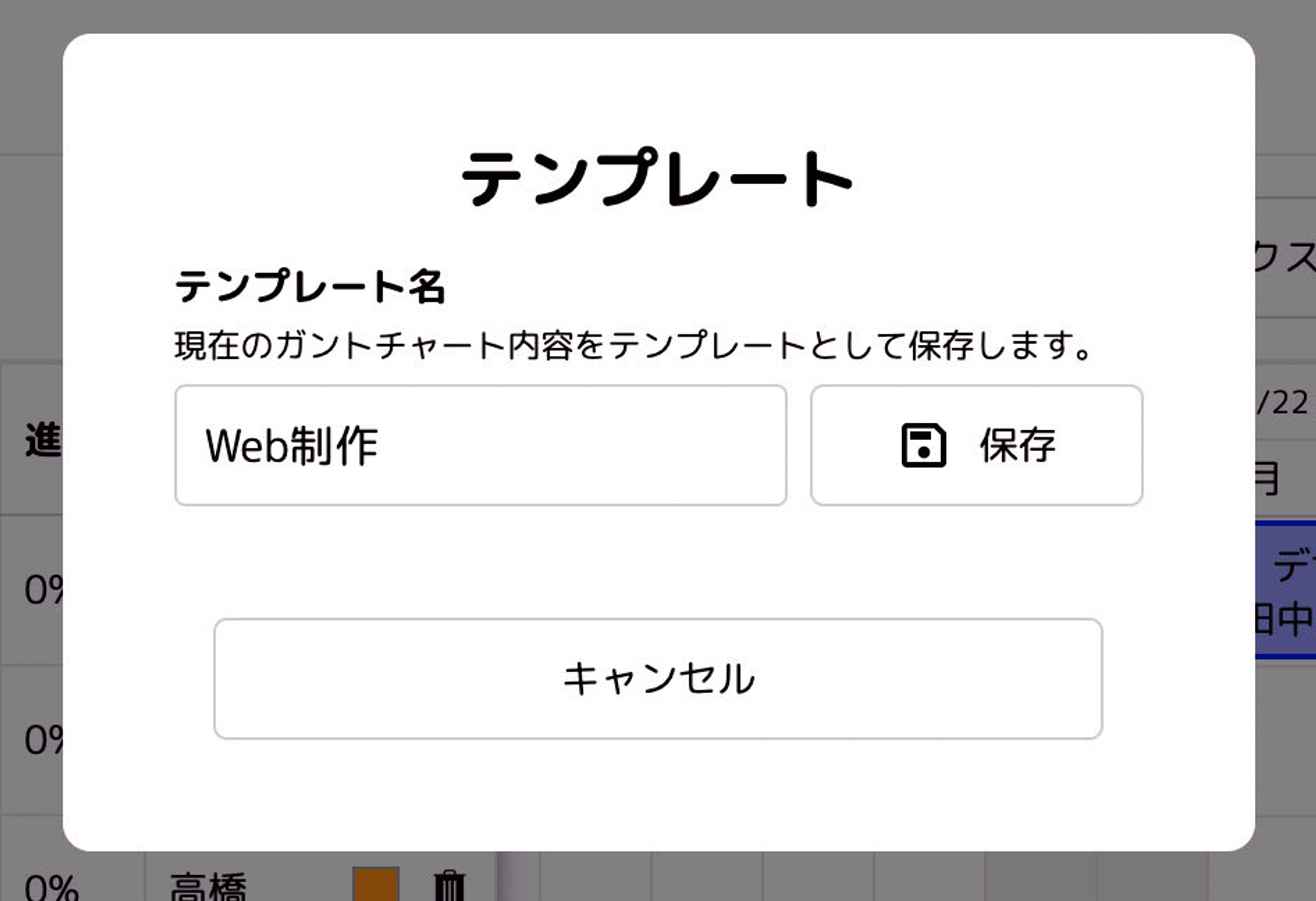
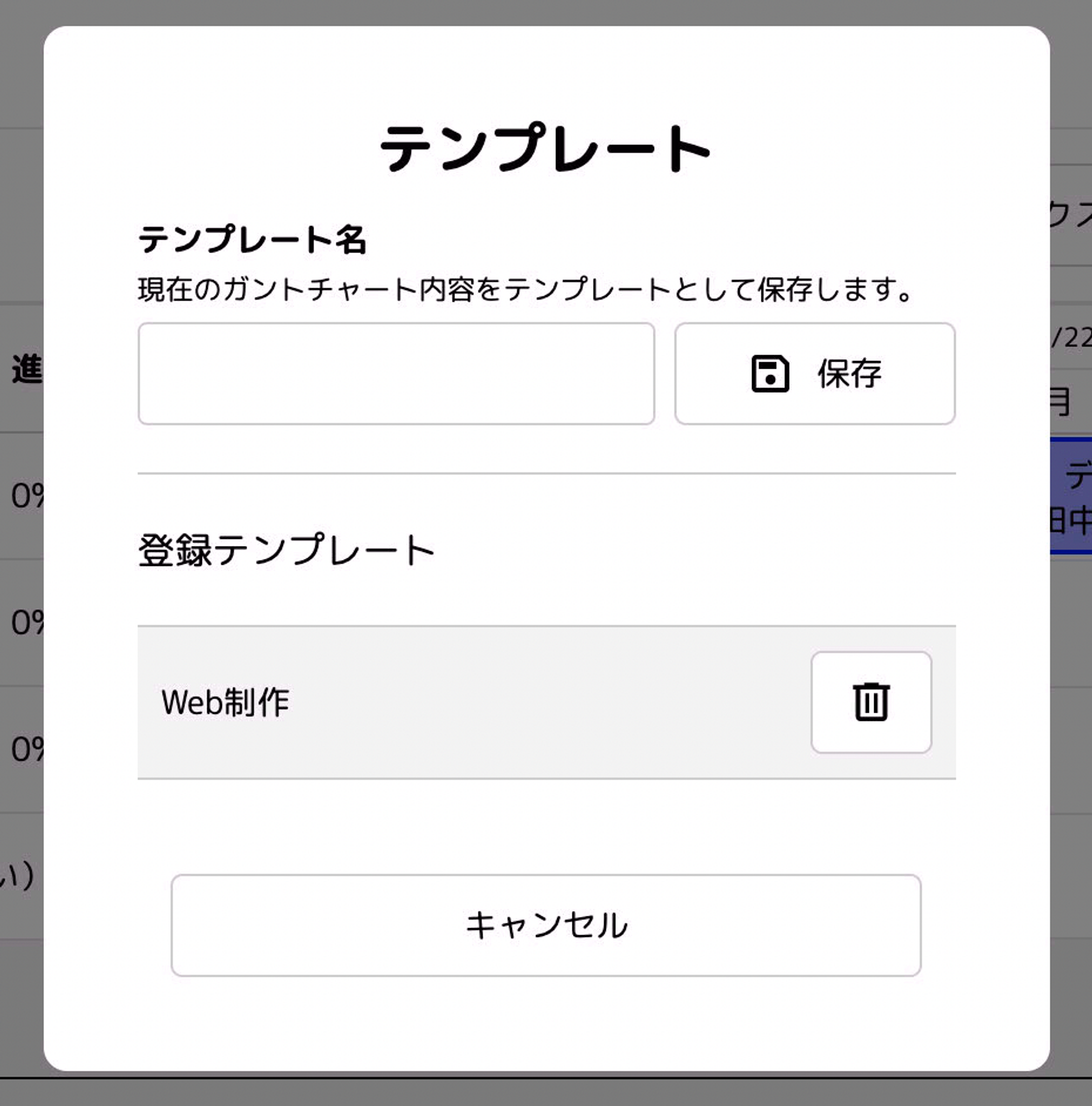
新規プロジェクト作成時に、保存したテンプレートを読み込むことができます。
テンプレートと開始日を指定してプロジェクトを作成します。
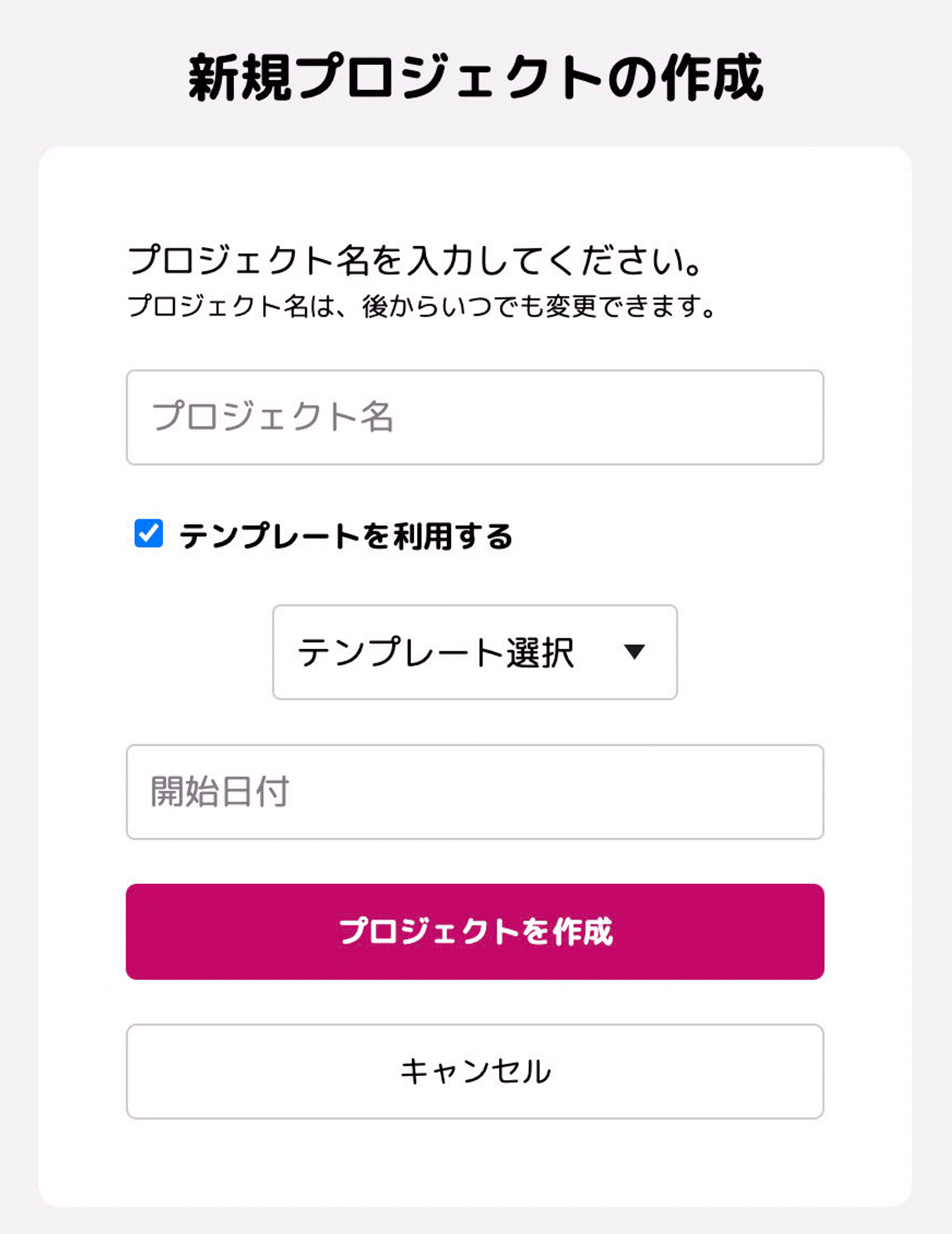
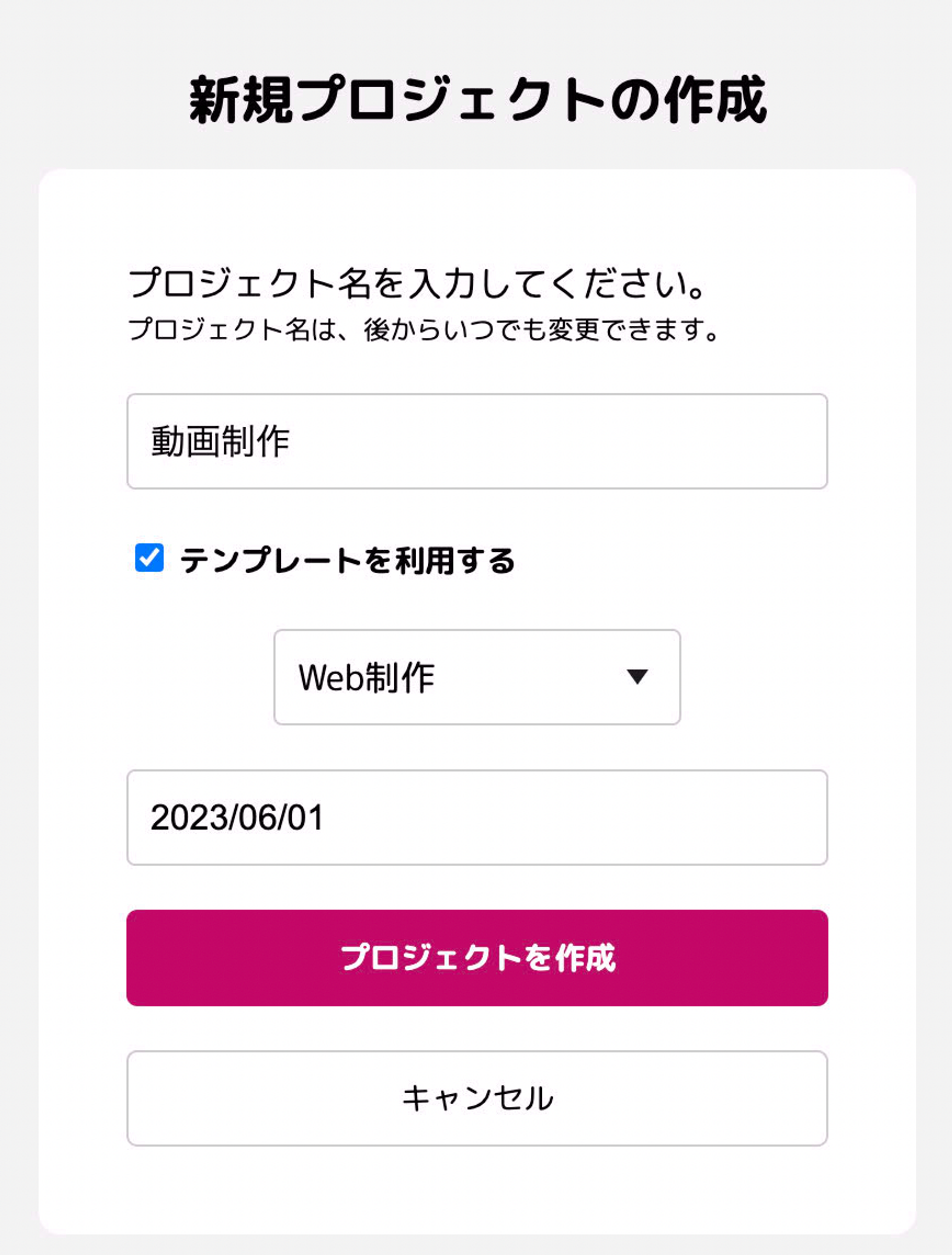
プロジェクトを共有する
作成したプロジェクトを共有することができます。